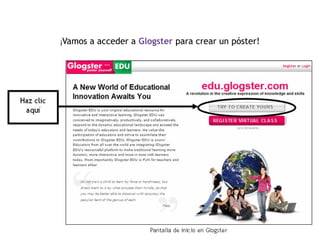
Tutorialglogster
- 1. ¡Vamos a acceder a Glogster para crear un póster!
- 2. Ingresarás en un póster que contiene algunos elementos para experimentar. Intenta desplazarlos, cambiar su tamaño, eliminarlos. Anímate a probar todos los botones y ver hacia donde te llevan.
- 3. Edición de elementos del póster o Glog En la pantalla del póster tienes las siguientes opciones: 1. La opción Edit habilita un nuevo menú con opciones para editar el texto de la imagen: definir un color, insertar un hipervínculo, modificar el tamaño o fuente e incorporar ‘efectos especiales’ como sombras, transparencias, etc. Después de realizar los cambios deseados es necesario pulsar en OK para regresar al menú anterior.
- 4. 5. Cancelar cambios. Permite cancelar los cambios realizados al objeto. 6. Suprimir. Opción para eliminar el objeto. 7. Todas las flechas situadas en las esquinas permiten agrandar o empequeñecer la imagen. 8. Todas las flechas situadas en el medio de una recta se utilizan para rotar el objeto. 2. Traer al frente. Esta opción permite frente a una superposición de objetos, establecer que un objeto se sitúe delante de otro. 3. Enviar al fondo. Esta opción permite establecer que un objeto se sitúe detrás de otro. 4. Clonar. Se utiliza para duplicar un objeto.
- 5. Insertar objetos en el Glog Para introducir un nuevo objeto utilizamos el menú que se desliza por el eje izquierdo, escogemos un elemento de la galería y hacemos clic en:
- 6. Guardar y publicar un Glog Para guardar nuestra producción pulsamos sobre la opción Save y completa los siguientes campos: ● Nombre ●Categoría del póster ●Tags o palabras clave que definen el contenido del póster.
- 7. Guardar y publicar un Glog Para guardar nuestra producción pulsamos sobre la opción Save y completa los siguientes campos: ● Nombre ●Categoría del póster ●Tags o palabras clave que definen el contenido del póster.
